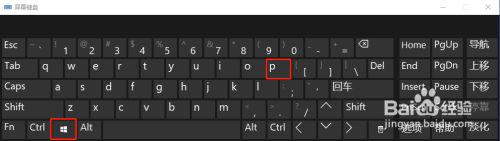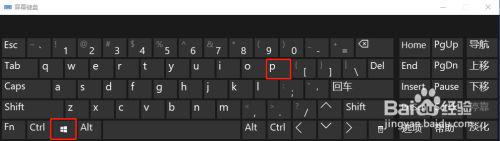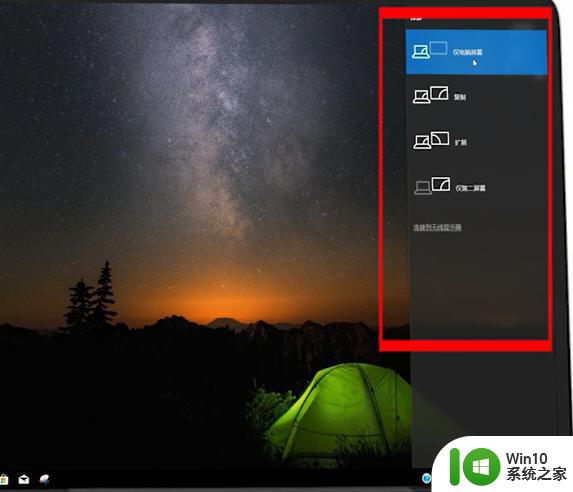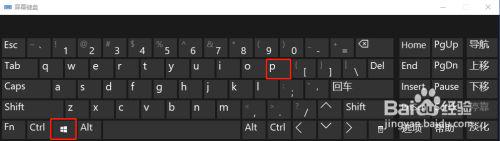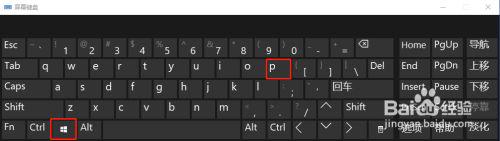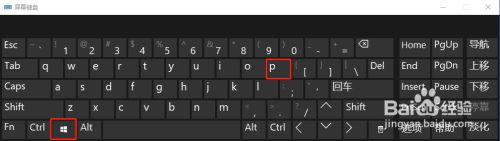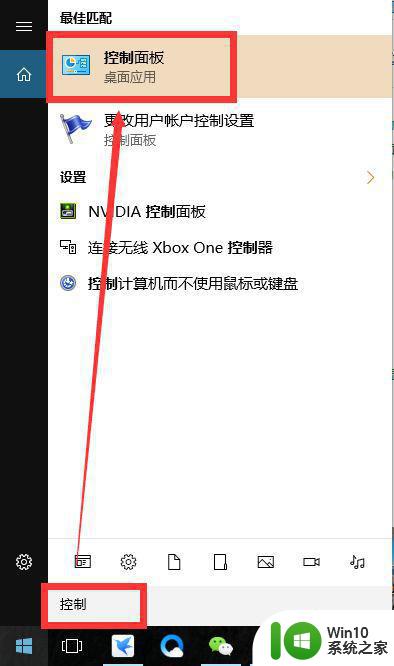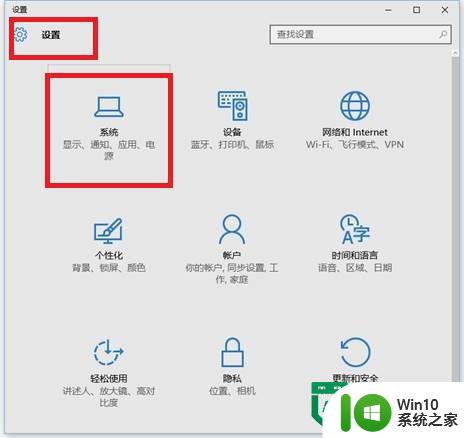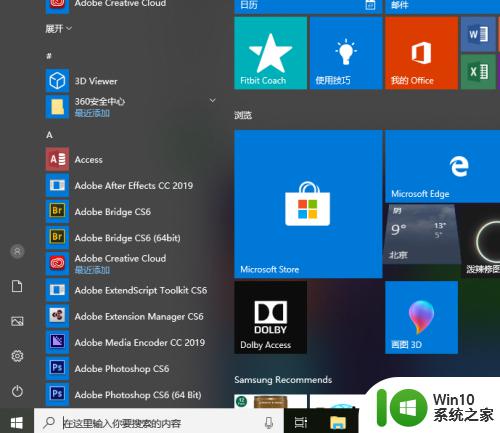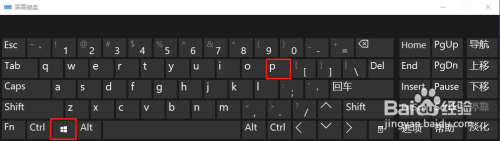投影仪与笔记本win10连接无信号的解决教程 投影仪连接笔记本win10无信号怎么办
当使用投影仪连接笔记本Win10时出现无信号的问题是许多人在日常工作和生活中经常遇到的困扰,面对这种情况,我们需要通过一系列简单的操作来解决这个问题。只要按照正确的步骤进行操作,就能很快地实现投影仪与笔记本Win10的连接,并顺利投射画面。在本文中我们将为大家介绍一些解决无信号问题的方法,希望能帮助到遇到这一困扰的朋友们。
具体方法如下:
1、投影仪有信号输出到投影布上,说明投影仪没有问题;投影仪上的input键就是让投影仪自动搜索电脑信号,“A信号输出”就是VGA信号(电脑等的输出信号)的输出。“无Memory Stick”对电脑输出信号到投影上没有影响。
2、确认电脑没有问题,且在电脑上进行了切换
3、重新启动电脑,看投影仪能否检测到电脑信号。
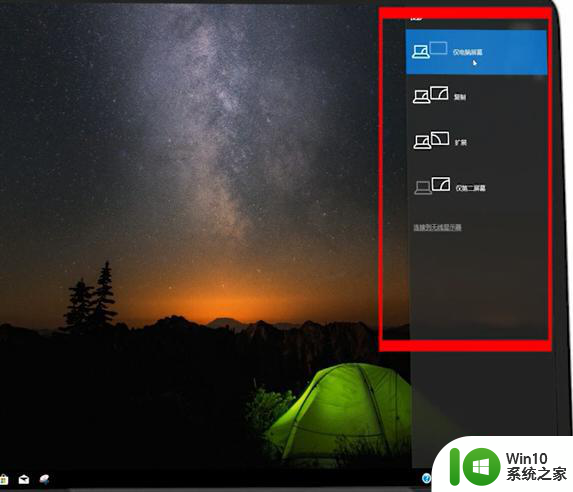
4、看电脑显示器的分辨率,太高了可能会超出投影仪的显示范围而无法显示,所以一般是1024*768。
5、看显卡的刷新频率,显卡的刷新频率也可能影响到无法正常输出到投影仪,一般设置为60MHZ。
6、在桌面空白处按右键,然后选择“属性”,然后再选择“设置” ,然后取消选择“将Windows桌面扩展到监视器上”。
7、经过上面的所有检测后还是不行,最后技术人员让我修改投影仪的菜单。 按menu进入投影仪的菜单,然后移动到第三项(一个小箱子形状)。然后把A信号输出修改为“电脑”,设置好后退出菜单,再按input键搜索信号,电脑信号成功输出到投影仪上。

以上就是投影仪与笔记本win10连接无信号的解决教程的全部内容,有遇到相同问题的用户可参考本文中介绍的步骤来进行修复,希望能够对大家有所帮助。